Cómo restablecer su contraseña de inicio de sesión del Windows 10
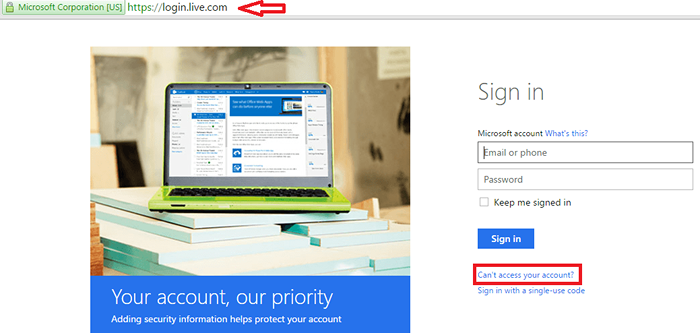
- 1383
- 140
- Mateo Pantoja
Siempre es aconsejable asegurar su sistema de los ojos de la envidia. Puede haber muchos datos privados y que no deben ser revelados a nadie más. Por lo tanto, la mayoría de nosotros, optue por la configuración de contraseñas para nuestro sistema.Esto se puede hacer de tres maneras diferentes. Ya sea, puede crear una cuenta local para usted en el sistema, o puede iniciar sesión en el sistema utilizando una cuenta de Microsoft asociada cada vez que cree un nuevo perfil con él. Otro método para iniciar sesión es usar la cuenta de dominio del usuario como la de Gmail, Yahoo, etc.
Ver también : - Cómo hackear una PC Windows 7 protegida con contraseña
Ahora suponga que Olvidaste tu contraseña. Inicialmente, tendrá que memorizar qué cuenta, de los tres mencionados anteriormente, se usó para crear su cuenta. Una vez que se asegura de lo mismo, pasa a Restablecer la contraseña. En el caso de Windows 7, era una tarea muy agitada y de rascado en la cabeza, con una gran cantidad de pasos complicados a seguir. Con sus nuevos avances, Windows 10 ha demostrado que esta tarea es fácil.Todo lo que necesita tener es una identificación de correo electrónico o número de teléfono alternativa. En casos de recuperación de contraseña de cuenta local, un disco de recuperación de Windows podría resolver el problema.
Aquí, discutiremos cómo recuperar las contraseñas asociadas con la cuenta de Microsoft y la cuenta de dominio de un usuario en particular.
Pasos para restablecer la contraseña asociada con la cuenta de Microsoft
PASO 1
Abra la página de inicio de sesión de la cuenta de Microsoft desde la página de inicio de sesión de Microsoft.
PASO 2
Hacia la derecha, justo debajo de los cuadros de texto para proporcionar nombre de usuario y contraseña, encontrará No puedo acceder a tu cuenta? .Haga clic en él.
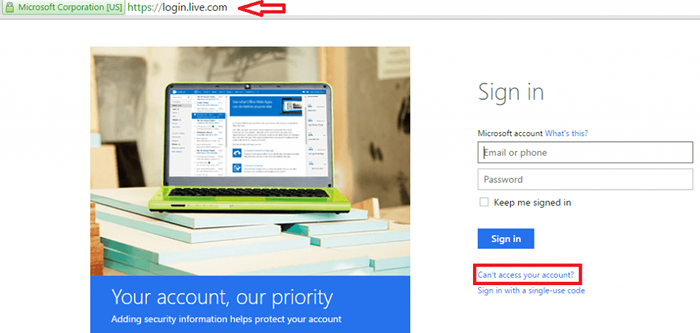
PASO 3
En la ventana que aparece, deberá proporcionar su identificación de correo electrónico o número de teléfono para fines de verificación .Ahora, debajo, ingrese al Captcha(ya sea audio/texto) como está. Clickea en el Próximo botón una vez que haya terminado.
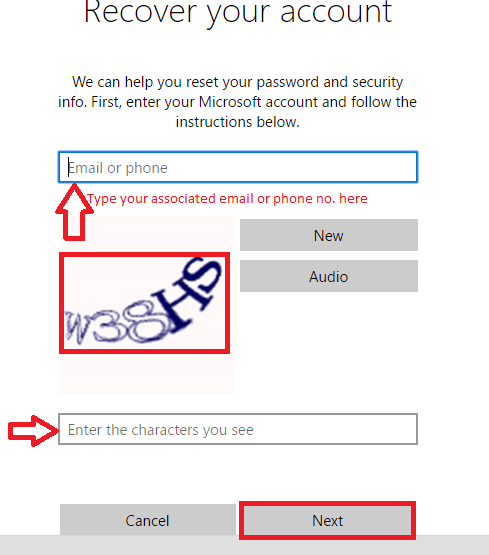
ETAPA 4
En la siguiente ventana emergiendo, haga clic en el cuadro que dice Enviar código.
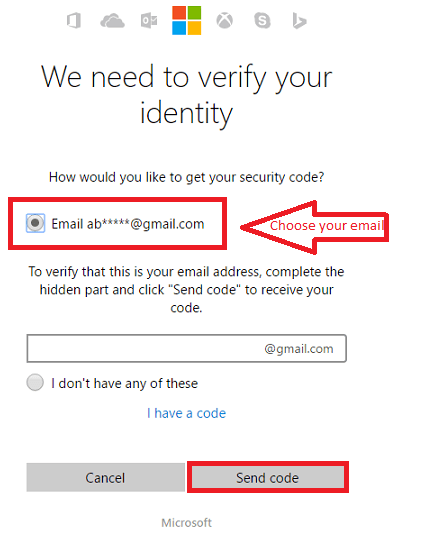
Paso 5
Una vez que reciba el enlace del código de seguridad de verificación en su correo electrónico o número de teléfono, escriba en el cuadro que lo solicite.
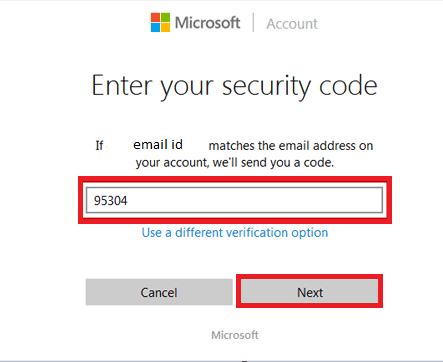
Paso 6
Ahora obtendrá una página para restablecer su contraseña. Cree uno nuevo y recuerde de ahora en adelante para los fines de inicio de sesión.
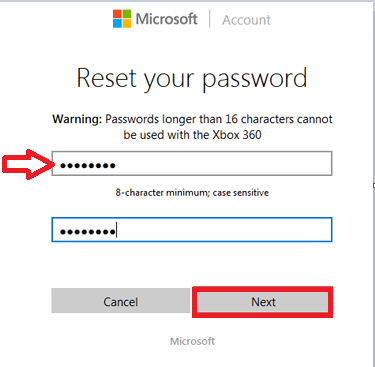
Pasos para restablecer la contraseña utilizando la cuenta de administración
Una de las características atractivas de Windows 10 es su capacidad para administrar múltiples cuentas de usuario. El reinicio de la contraseña se puede realizar utilizando cualquiera de las cuentas administrativas para la PC. Esto ayuda a restablecer la contraseña para una cuenta en particular con la ayuda de otra cuenta mantenida en el mismo sistema.
PASO 1
Abrir el Correr ventana presionando el Clave de Windows+R. En el cuadro de texto proporcionado a continuación, escriba la frase Netplwiz.
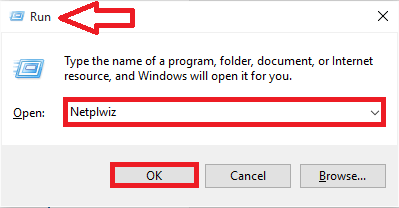
PASO 2
En la ventana que emerge, seleccione cualquier usuario debajo de la opción Usuarios para esta computadora. Ahora, haga clic en la opción Restablecer la contraseña apareciendo en el fondo.
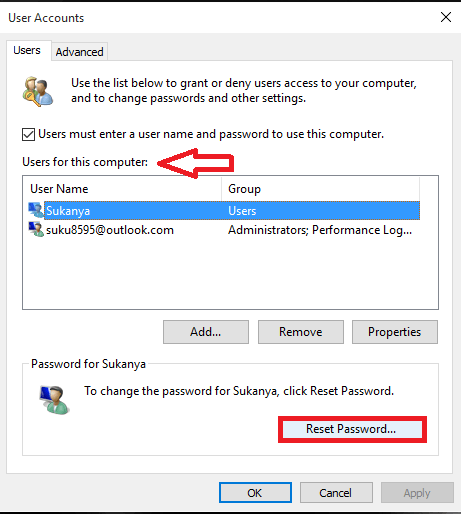
PASO 3
En la nueva ventana que aparece, escriba el Nueva contraseña y confirmarlo. Eso es todo. Ahora, su contraseña se restablece.
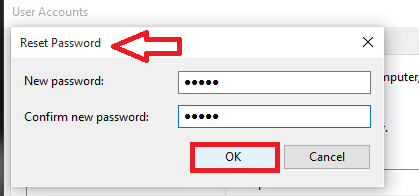
No necesita entrar en pánico cuando pierde su contraseña de ahora en adelante.Simplemente siga los pasos proporcionados anteriormente.Espero que hayas encontrado este artículo útil!
- « Acelerar la carga de carpetas de carga lenta en Windows
- Cómo habilitar el historial de navegación de eliminación automática en el borde »

